品牌型号:联想天逸510S 2020
系统:win10 1909 64位企业版
软件版本:Microsoft Word 2019 MSO 16.0
部分用户可能电脑型号不一样,但系统版本一致都适合该方法。
word中页脚怎么设置页码?下面与大家一起来了解word文档页脚怎么设置的教程。
可以插入自动页码。
1、打开Word文档,拉动页面到页脚位置,鼠标双击页脚,就可以进入页脚编辑模式
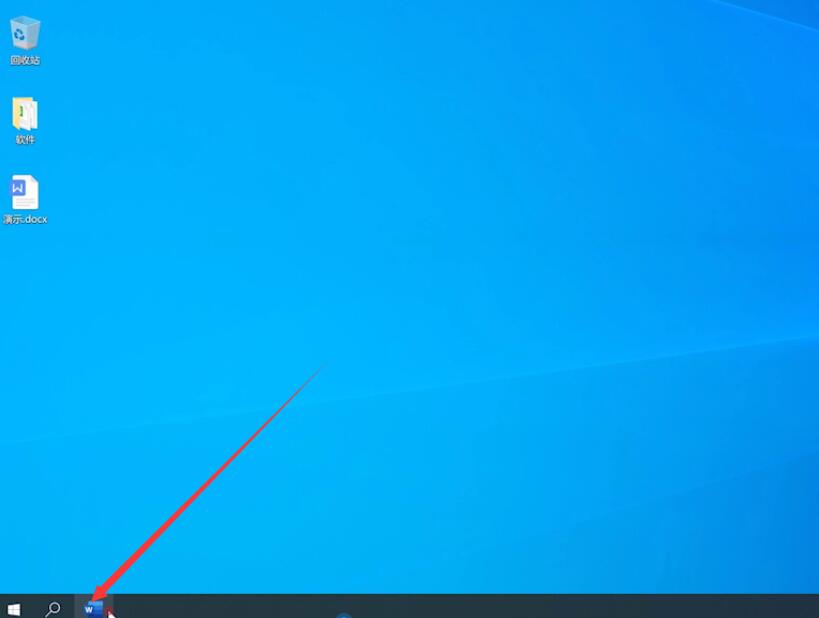
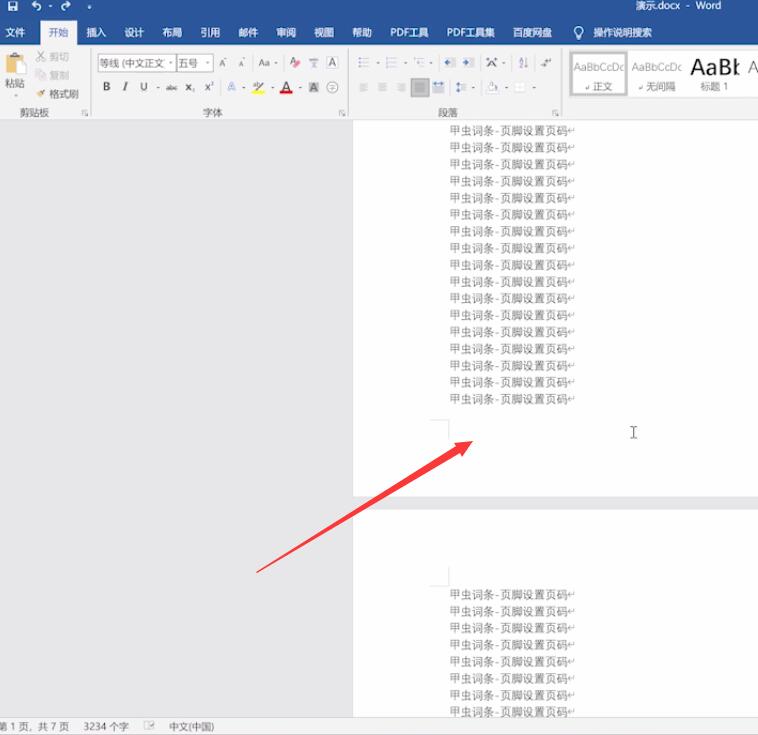
2、点击左上角的页码,鼠标移动到页面底端,选择页码样式,选定后双击空白处就可以看到页码设置完成了
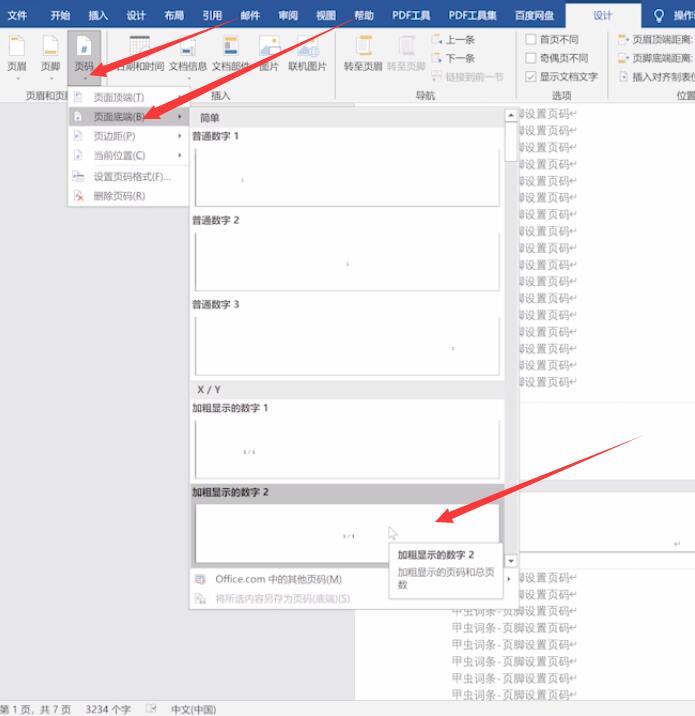
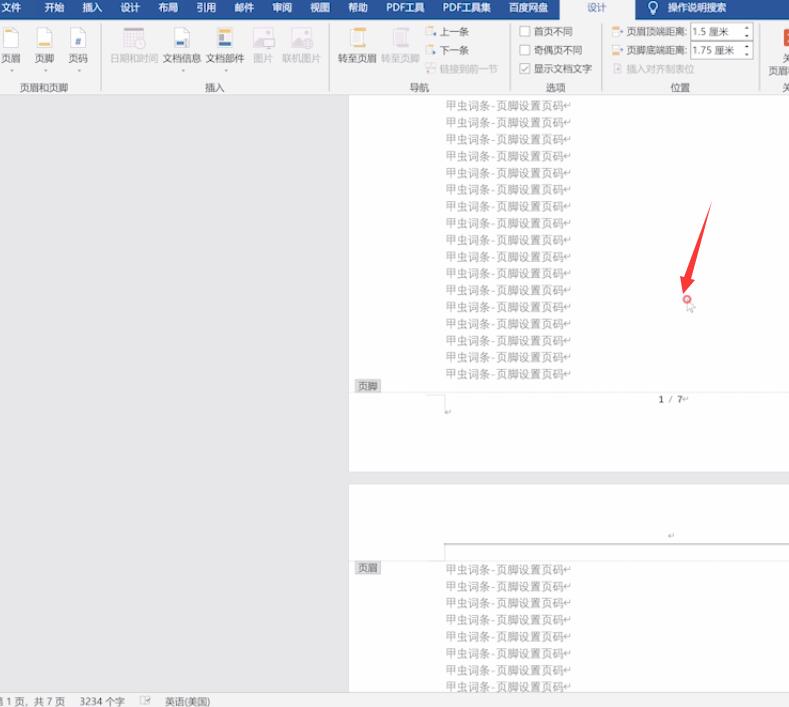
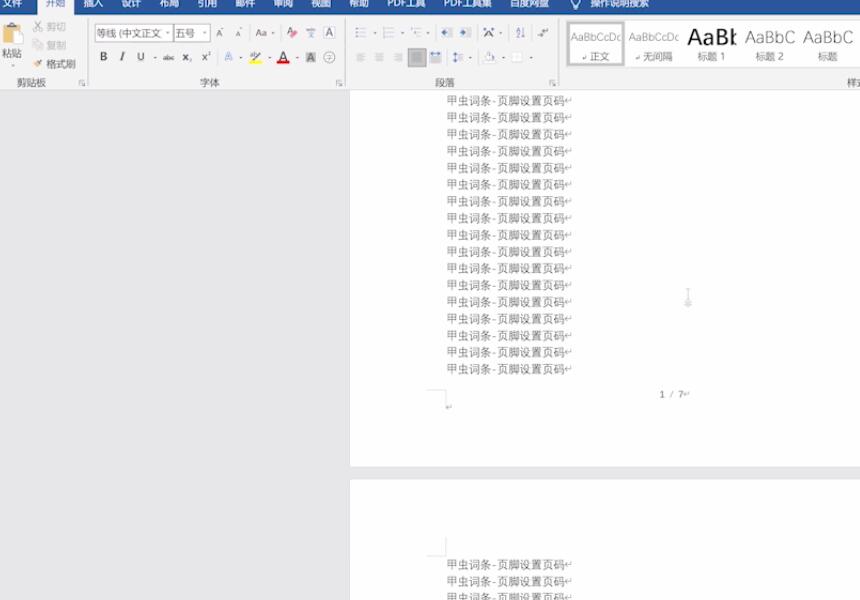
以上就是word页脚怎么设置页码的内容了,希望对各位有帮助。



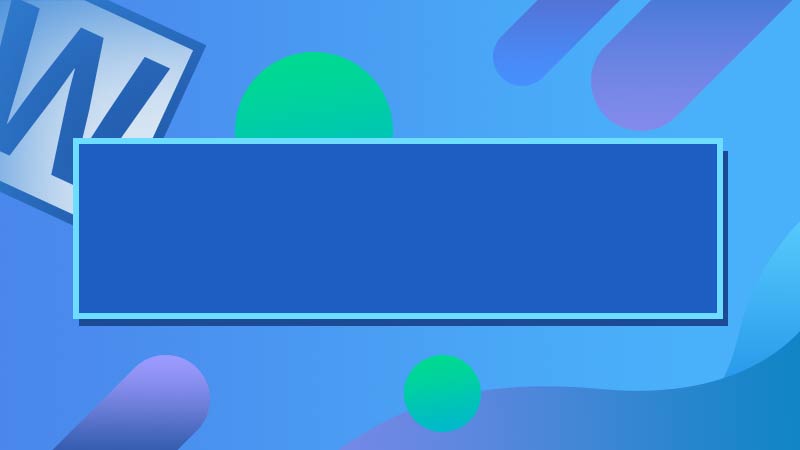
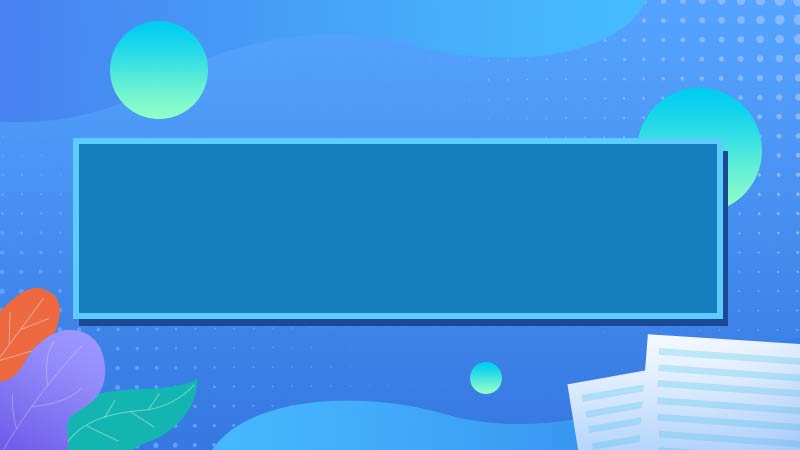
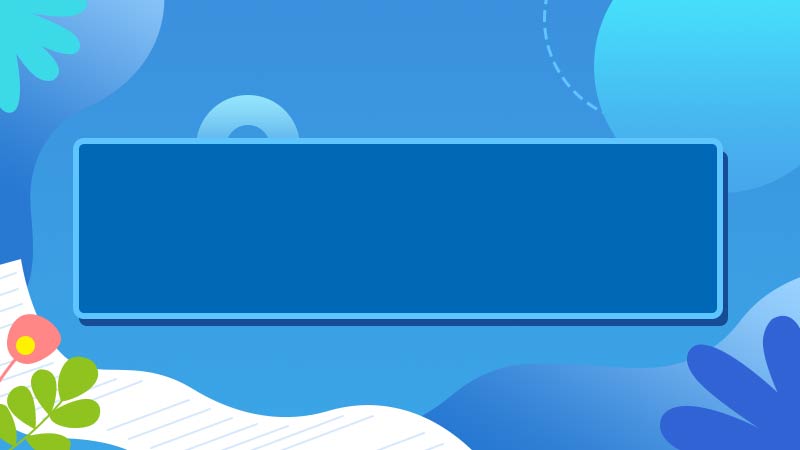




全部回复
